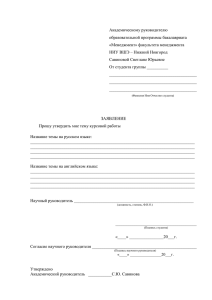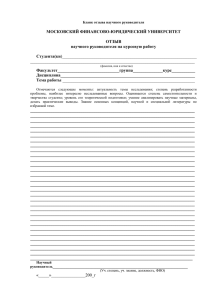Справка об изученных дисциплинах
реклама
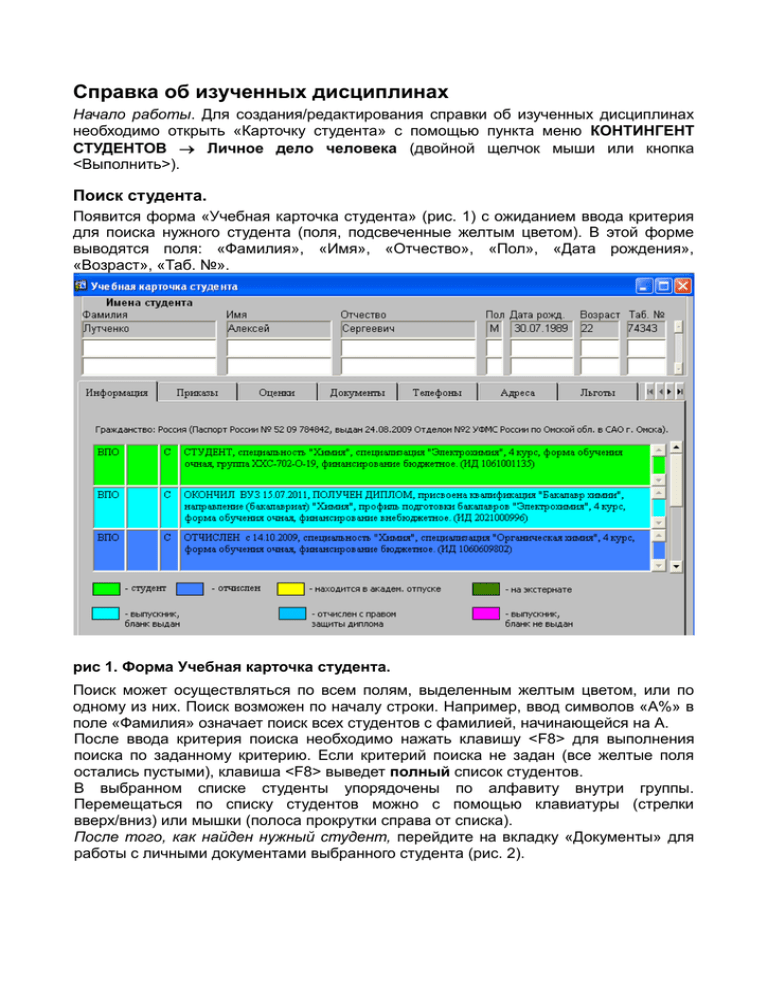
Справка об изученных дисциплинах Начало работы. Для создания/редактирования справки об изученных дисциплинах необходимо открыть «Карточку студента» с помощью пункта меню КОНТИНГЕНТ СТУДЕНТОВ Личное дело человека (двойной щелчок мыши или кнопка <Выполнить>). Поиск студента. Появится форма «Учебная карточка студента» (рис. 1) с ожиданием ввода критерия для поиска нужного студента (поля, подсвеченные желтым цветом). В этой форме выводятся поля: «Фамилия», «Имя», «Отчество», «Пол», «Дата рождения», «Возраст», «Таб. №». рис 1. Форма Учебная карточка студента. Поиск может осуществляться по всем полям, выделенным желтым цветом, или по одному из них. Поиск возможен по началу строки. Например, ввод символов «А%» в поле «Фамилия» означает поиск всех студентов с фамилией, начинающейся на А. После ввода критерия поиска необходимо нажать клавишу <F8> для выполнения поиска по заданному критерию. Если критерий поиска не задан (все желтые поля остались пустыми), клавиша <F8> выведет полный список студентов. В выбранном списке студенты упорядочены по алфавиту внутри группы. Перемещаться по списку студентов можно с помощью клавиатуры (стрелки вверх/вниз) или мышки (полоса прокрутки справа от списка). После того, как найден нужный студент, перейдите на вкладку «Документы» для работы с личными документами выбранного студента (рис. 2). рис 2. Учебная карточка студента, вкладка «Документы». Создание и редактирование справки. 1. Начало работы. Создание новой справки производится клавишей <F6> (или кнопкой на панели инструментов). Появится форма выбора категории документа. Для создания справки об изученных дисциплинах в форме выбора категории документа необходимо двойным щелчком мыши выбрать Док-ты об образовании Справка об изученных дисциплинах (рис. 3). рис 3. Форма «Выбор типа личного документа». Появится форма «Справка об изученных дисциплинах» (рис. 4). рис 4. Форма «Справка об изученных дисциплинах». 2. Редактирование данных. В новой справке необходимо ввести обязательные поля в верхней части формы, выделенные красным цветом — «ИНС», «Номер», «Дата выдачи документа» (рис. 5). Для заполнения поля «ИНС» надо выбрать значение из списка (нажав F9). Даты следует вводить в формате 99.99.99, т. е. цифрами с разделителями (точка или дефис). Номер справки формируется в формате СД.ХХХХ.ХХХ (правила формирования номера справки см. в Приложении). После заполнения этих полей нажмите клавишу <F10> или кнопку сохранения изменений. Далее необходимо заполнить нижнюю часть формы. для Автоматическое заполнение. Для автоматического заполнения нижней части формы («Тип квалификации», «Квалификация», «Раздел», «П/п», …, «Прим.») нажмите кнопку <Заполнить>. Разделы, касающиеся дисциплин, появятся в списке в соответствии с имеющимися данными из рабочих планов выбранного студента (часы) и результатов его сессионного контроля в ведомостях/направлениях (оценки) (рис.5). рис 5. Пример заполненной формы «Справка об изученных дисциплинах». Перемещаться по разделам вверх/вниз/вправо/влево). можно с помощью клавиатуры (стрелки Примечание. При нажатии кнопки <Заполнить> все существующие в справке данные (если они имеются) будут удалены! Ручной ввод данных. Можно вводить данные вручную, а также изменять заполненные автоматически разделы, добавляя и удаляя строки, вводя новые значения в поля «Раздел», «П/п», «Наименование», «Часы» и/или «Оценка». Для создания новой строки в блоке «Строки» нажмите <F6> (или кнопку на панели инструментов), для удаления — <Shift>+<F6> (или кнопку на панели инструментов). Поля «Раздел», «Наименование» и «Оценка» могут быть заполнены из списков значений (по нажатию клавиши F9). Список возможных значений поля «Раздел» приведен в таблице 3 Приложения 1. Если необходимо добавить несколько записей одного раздела (например, курсовые работы или практики), встаньте на соответствующую запись с данными, нажмите клавишу <F6> (или кнопку на панели инструментов), затем клавишу <F4> – данные раздела из верхней строки скопируются во вновь создаваемую запись, внесите изменения (введите новое название курсовой работы и оценку). Сохранение изменений. Для сохранения изменений в нижней части формы клавишу <F10> или кнопку . Примечание. Созданную справку впоследствии можно будет отредактировать, открыв ее двойным щелчком (вкладка «документы» карточки студента, рис. 2). Редактирование осуществляется так же, как это делалось в новой справке, за исключением того, что поле «ИНС» будет недоступно для изменения. При нажатии кнопки <Заполнить> все существующие в справке данные будут удалены! Удаление справки. Удаление производится сочетанием клавиш <Shift>+<F6> (или кнопкой инструментов). на панели Создание отчета. 1. Начало работы. Откройте нужную справку об изученных дисциплинах двойным щелчком мыши. Затем для создания отчета нажмите кнопку инструментов. Появится форма параметров исполнения отчета. 2. Создание отчета. Заполнить параметры исполнения отчета. 3. Выполнение отчета. Нажать кнопку < Выполнить отчет >. на панели 4. Прерывание отчета. Для прерывания выполнения отчета необходимо нажать кнопку или Примечание. Создание отчета и печать справки об изученных дисциплинах возможны только после ее сохранения! По окончании работы закрыть форму «Справка об изученных дисциплинах» (кнопка <Закрыть окно> или кнопка на панели инструментов). Закрыв форму, возвращаемся в исходное окно «Учебная карточка студента». Приложение. Правило формирования номера справки об изученных дисциплинах: 1 2 3 4 5 6 7 8 9 10 11 С Д . Х Х Х Х . Х Х Х позиция 1,2 – Тип документа. позиция 3 – Разделитель «.». позиция 4 – Уникальный буквенный код подразделения осуществляющего образовательную услугу (Таблица 1). позиция 5 – Буквенный код формы обучения и типа образовательной программы (Таблица 2). позиция 6,7 – Последние две цифры года выдачи. позиция 8 – Разделитель «.». позиция 9,10,11 – Порядковый номер выдаваемого документа. Порядковый номер трехзначный с лидирующими нулями (например, 034, 175). Таблица 1. Буквенный код подразделения, осуществляющего образовательную услугу Факультет иностранных языков Л Институт математики и информационных технологий М Исторический факультет И Университетский профессиональный колледж Д Факультет компьютерных наук С Факультет культуры и искусств К Факультет международного бизнеса Б Факультет повышения квалификации О Факультет психологии П Факультет теологии и мировых культур Т Физический факультет Ф Филологический факультет Я Химический факультет Х Экономический факультет Э Юридический факультет Ю Таблица 2. Буквенный код формы обучения и типа образовательной программы Форма обучения, тип образовательной программы Очная, стандартная Очно-заочная, стандартная Заочная, стандартная Очная, сокращенная Очно-заочная, сокращенная Заочная, сокращенная Экстернат Буквенный код O В З Т Н У Э Например, номер справки для студента химического факультета заочной стандартной формы обучения, выданной в 2011 г., с порядковым номером 1 – СД.ХЗ11.001. Таблица 3. Список возможных значений поля «Раздел» справки об изученных дисциплинах РАЗДЕЛ 1 Предыд. образ. 2 Вступ. испытания 3 Поступил 4 Закончил 5 Период обучения 6 Напр./спец. название 7 Напр./спец. Тип 8 Специализация 9 Приказ 10 Город 11 Префикс вуза 12 Курсовые работы 13 Практики 14 Итоговые ГЭ 15 Вып. квалиф.работа 16 Дисциплины 17 Всего часов 18 В т.ч. аудиторных Примечание. Для разделов 1-11 не заполняются поля «Часы» и «Оценка»; для разделов 15-16 не заполняются поля «Наименование» и «Оценка».